Skjul bogmærkerne i Firefox
I Internets næsten uendelige vidde er bogmærker i Firefox en næsten uundværlig hjælp. Der er dog et par grunde til at skjule bogmærkerne, for eksempel hvis du er tilbøjelig til at skjule bogmærkerne konstant og distraheret fra arbejde, eller når du skjuler det for andre brugere vil have.
Skjul kun Firefox -bogmærkelinjen
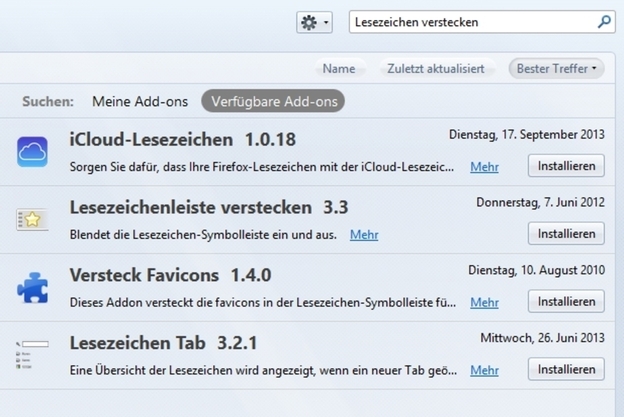
- Hvis du kun vil vise og skjule bogmærkelinjen, er den simple tilføjelse "Skjul bogmærker" tilstrækkelig.
- Du kan finde dette på Firefox-tilføjelsesside.
- Gå til siden med Firefox, og klik på linket "Tilføj til Firefox". Der åbnes en sikkerhedsadvarsel, klik på "Installer nu".
- Der vises en boks i øverste venstre hjørne, hvor du bliver bedt om at genstarte Firefox for at aktivere tilføjelsen.
- Nu kan du vise og skjule bogmærkelinjen med Ctrl + Alt + L. Du kan ændre tastekombinationen i menupunktet "Tilføjelser" i menuen Ekstra. Find din nye tilføjelse på fanen "Udvidelser"; til højre for navnet finder du knappen "Indstillinger".
Skift skriftstørrelse i Firefox til bogmærker
Brug Mozilla Firefox som din standardbrowser, og vil du ændre skriftstørrelsen på ...
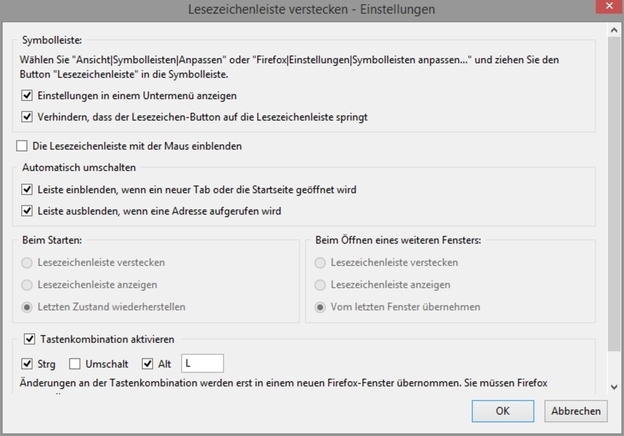
Skjul de faktiske bogmærker
- Hvis du derimod vil skjule bogmærkerne selv, for eksempel hvis du deler brugerkontoen med andre brugere, er det mere sandsynligt Memoport den rigtige løsning for dig.
- Det er noget lignende en privat online notesblok, der findes uanset hvilken browser, der bruges. Du kan gemme dine bogmærker der.
- Klik på "Registrer" til højre, udfyld formularen og bekræft registreringen med "Gem brugerdata".
- Du kan nu logge ind med de data, du har indtastet. Du finder derefter en hovedmappe i dit personlige område (My Memoport) med flere undermapper, f.eks. "Arbejde og uddannelse". Du kan slette, oprette eller omdøbe undermapper som du ønsker.
- Klik på en undermappe, og tilføj bogmærker til den ved at skrive "En ny Internet-Klik på Gem notat ". I det første af de følgende trin skal du indtaste webadressen til dit bogmærke, i det andet navnet, f.eks. "Kursusbog".
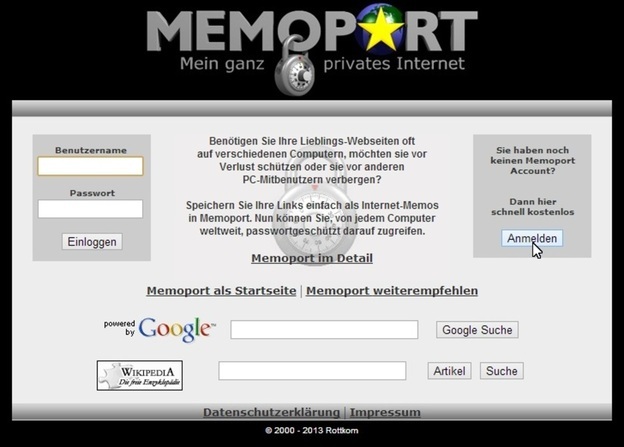
Bogmærkerne er nu beskyttet med adgangskode og gemmes ikke lokalt. Så du kan få adgang til dine bogmærker fra enhver pc, mens de samtidig er utilgængelige for andre brugere.
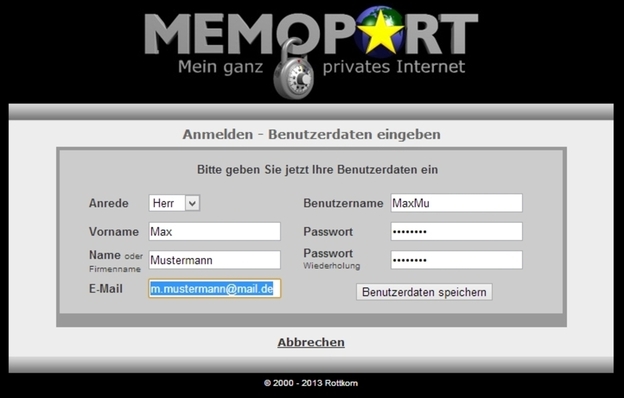
Hvor nyttig finder du denne artikel?

